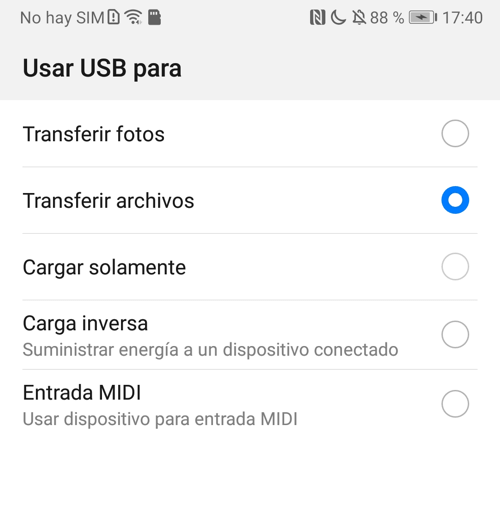Transferir imagenes de movil a pc
Contenidos
Resulta que tienes varias opciones, como el cable USB, el Bluetooth y la sincronización en la nube. También puedes utilizar una aplicación como AirDroid o Pushbullet. Tal vez recurras a enviar el archivo o la foto por correo electrónico.
¿Está activado el Bluetooth en tu PC? Tal vez tengas un dongle USB Bluetooth o tu dispositivo tenga Bluetooth incorporado. En cualquier caso, enviar datos a través de la transferencia de archivos por Bluetooth desde Android a Windows es una buena opción, sobre todo para los archivos más pequeños.
En Windows, pulsa Win + I para abrir la Configuración. Abre la sección Dispositivos y selecciona la pestaña Bluetooth y otros dispositivos de la izquierda. Aquí, cambia Bluetooth a Activado y haz clic en Añadir Bluetooth u otro dispositivo. Selecciona Bluetooth una vez más para iniciar la búsqueda de dispositivos compatibles.
Al mismo tiempo, abre el panel de ajustes rápidos en Android deslizando dos veces hacia abajo desde la parte superior de la pantalla. Aquí, mantén pulsado Bluetooth. En el menú resultante, toca el nombre de tu PC Windows en Dispositivos disponibles.
Espera mientras tu teléfono intenta emparejar tu ordenador. Ambos dispositivos te pedirán que confirmes un código de seguridad para emparejarlos. Pulsa «Pair» (emparejar) en tu dispositivo Android y «Yes» (sí) en tu PC para conectar ambos. Tu PC te enviará una notificación de Dispositivo listo cuando el proceso de emparejamiento se haya completado.
Cómo transferir fotos del teléfono android al ordenador
Puedes utilizar la aplicación de correo electrónico que elijas en tu teléfono para enviar las fotos a tu ordenador. Esto elimina la necesidad de cables y adaptadores. Sin embargo, este método sólo funciona cuando se transfieren una o dos fotos. Tu correo electrónico tiene un límite de tamaño para los archivos adjuntos, que las fotos pueden superar rápidamente.
Analiza activamente las características del dispositivo para identificarlo. Utilice datos de geolocalización precisos. Almacenar y/o acceder a la información de un dispositivo. Seleccionar contenidos personalizados. Crear un perfil de contenido personalizado. Medir el rendimiento de los anuncios. Seleccionar anuncios básicos. Crear un perfil de anuncios personalizados. Seleccionar anuncios personalizados. Aplicar la investigación de mercado para generar información sobre la audiencia. Medir el rendimiento de los contenidos. Desarrollar y mejorar los productos.
¿cómo puedo transferir fotos de mi teléfono samsung a mi ordenador?
ScanTransfer es una herramienta gratuita que transfiere rápidamente fotos, vídeos y otros documentos del teléfono móvil al PC a través de la red WLAN de una forma práctica: escaneando un código QR. Todo lo que necesitas para transferir fotos y vídeos es un teléfono inteligente, un ordenador y una red Wi-Fi. Entonces, todo va a la velocidad del rayo y, si quieres, las fotos se pueden comprimir al mismo tiempo.
Una vez que se ejecuta ScanTransfer en el PC, la aplicación muestra un código QR generado de forma exclusiva en la pantalla y pide al usuario que lo escanee utilizando el teléfono inteligente. A continuación, la aplicación crea de forma transparente una red local entre el PC y el teléfono inteligente y, por tanto, permite transferir sin esfuerzo archivos de vídeo e imagen al PC.
ScanTransfer no ofrece ni requiere muchos ajustes. En el programa, sólo tienes que elegir dónde almacenar los archivos transferidos. También puede especificar si los archivos se comprimirán o no inmediatamente durante la transferencia. Sin embargo, esto es a expensas de la calidad de la imagen y suele ser innecesario, ya que la compresión tiene lugar sólo después de la transferencia. No será más rápido.
Comentarios
Dicen que la mejor cámara es la que llevas contigo, y la mayoría de las veces esa cámara es la integrada en tu smartphone. Si acabas haciendo muchas fotos o vídeos con tu teléfono, sin duda querrás pasar esas imágenes a tu PC en algún momento.
No faltan formas de hacer copias de seguridad automáticas de tus imágenes en la nube (y luego pasarlas de la nube a tu PC), pero no es de eso de lo que estamos hablando aquí. En su lugar, vamos a ver cómo pasar las fotos del teléfono al ordenador mediante una simple transferencia USB a la antigua usanza.
Independientemente del método que elijas a continuación, tendrás que asegurarte de que tu teléfono está preparado para transferir imágenes. Conecta tu teléfono al ordenador con un cable USB. A continuación, baja la pantalla de notificaciones y asegúrate de que la opción para transferir imágenes está seleccionada. La opción puede llamarse «Transferir imágenes», pero también podría llamarse «MTP», «PTP» o incluso sólo «Transferencia de archivos». Todas ellas hacen básicamente lo mismo.